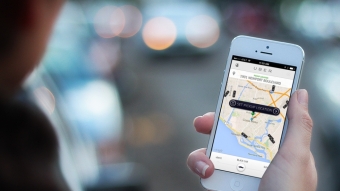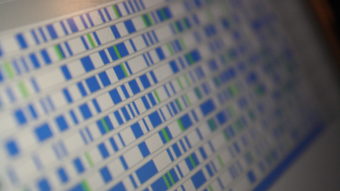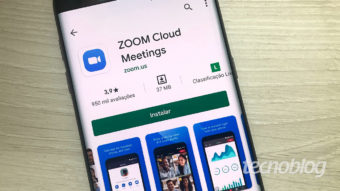Como agendar downloads de torrents usando feeds RSS
Aprenda a utilizar os feeds RSS para automatizar downloads no uTorrent.
Fazer downloads de torrents exige um bom ritual de paciência e cliques. Você precisa esperar o arquivo ser disponibilizado, acessar um site indexador de torrents, fazer uma busca e então fazer o download. Os principais clientes de torrent possuem um recurso de download automático por feed RSS, que automatiza o processo e poupa alguns minutos dessa sua vida preciosa.
Vamos configurar o uTorrent para baixar automaticamente novos episódios de Pioneer One, a primeira série distribuída legalmente em BitTorrent. O primeiro passo é instalar o cliente torrent, que possui versões para Windows, Linux e OS X. Se você utiliza o sistema das janelas, preste atenção durante a instalação para não ganhar alguns programinhas de brinde.
Existem vários indexadores de torrents que fornecem feeds. Dois bem conhecidos são o Torrentz e o TorrentReactor, que geram um RSS automático da sua busca. Assim, basta pesquisar pelo nome do arquivo desejado e copiar o link do feed para a área de transferência. Você também pode usar o showRSS ou o ezRSS, serviços específicos para séries de TV.
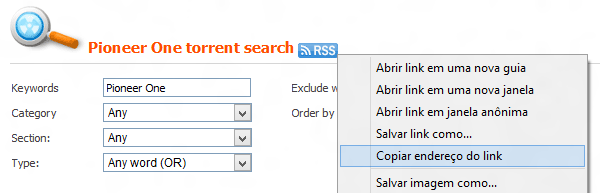
Com o link do feed em mãos, abra o uTorrent, acesse o menu Arquivo e clique na opção Adicionar feed RSS. Preencha o campo URL do feed com o endereço que você obteve e selecione a opção Baixar automaticamente todos itens publicados no feed. Assim que um novo arquivo estiver disponível no feed, o uTorrent fará o trabalho sozinho. Também é uma boa prática de organização selecionar a caixa Descrição personalizada e preencher o campo ao lado com um nome sugestivo, como “Pioneer One” ou “Scientific Linux”.
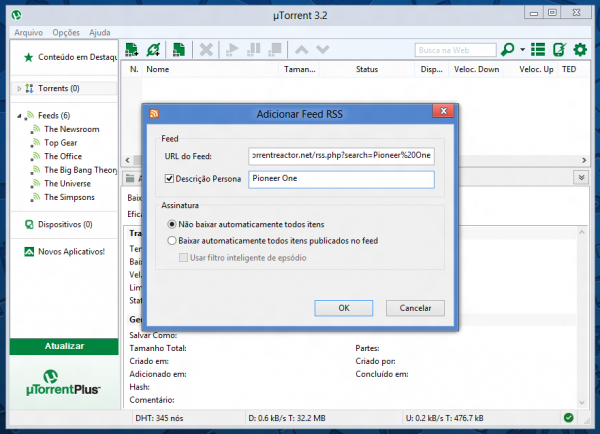
Neste ponto, o uTorrent estará configurado para fazer downloads automáticos. Você não precisa fazer mais nada. No caso das séries, ele é suficientemente inteligente para baixar um episódio somente uma vez, logo, se uma pessoa enviar ao tracker BitTorrent o terceiro episódio da primeira temporada de uma série qualquer e outra fizer o mesmo, apenas a primeira versão desse episódio será transferida.
Se quiser ter mais controle sobre os downloads, é possível criar filtros entrando no menu Opções e abrindo o RSS Downloader (ou apenas presionando Ctrl+R). Na aba Favoritos, clique no botão Adicionar, selecione o feed desejado e configure a categoria e o diretório onde os arquivos serão salvos. Na opção Qualidade, você pode garantir que o uTorrent baixe somente arquivos num determinado formato, como HDTV ou 720p. Também é possível dar prioridade máxima ao feed, permitindo que o uTorrent faça downloads automáticos mesmo se você estiver baixando vários outros torrents ao mesmo tempo.
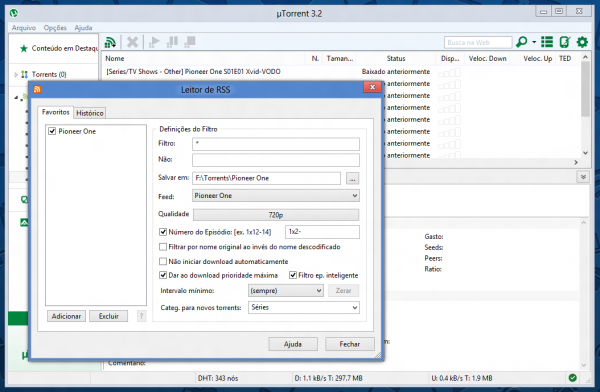
O uTorrent também suporta o download automático de feeds que exigem cookies ou autenticação por senha, além de vários outros filtros para usuários avançados. A lista completa dos recursos do gerenciador RSS do aplicativo pode ser encontrada na documentação oficial. Adicione os feeds, configure os filtros, deixe o uTorrent aberto e vá curtir a vida.

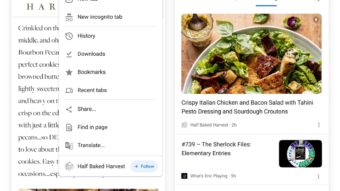

![Como agendar e-mail [Gmail, Outlook, Yahoo! e outros]](https://files.tecnoblog.net/wp-content/uploads/2019/05/Spark-Follow-Up-Agendar-E-mail-340x191.png)


![Como agendar posts no Facebook [Estúdio de Criação]](https://files.tecnoblog.net/wp-content/uploads/2020/03/facebook-76536_1280-340x191.jpg)